Epic Games Launcher to jedna z najpopularniejszych platform do gier, na której możesz odkrywać świat gier. Ale niektórzy użytkownicy otrzymują komunikat o błędzie Wygląda na to, że masz problemy z połączeniem sieciowym. , co uniemożliwia im dostęp do zawartości gry. Jeśli jesteś jednym z nich, nie martw się. W tym poście pokażemy, jak to naprawić.
Zanim zaczniesz, powinieneś ponownie uruchomić modem i router. Aby to zrobić, po prostu odłącz modem i router i odczekaj co najmniej 30 sekund. Następnie podłącz je z powrotem i poczekaj kilka sekund. Jeśli to nie daje ci szczęścia, wypróbuj poniższe rozwiązania:

Poprawka 1: Opróżnij pamięć podręczną DNS
Podczas rozwiązywania problemów z połączeniem internetowym należy najpierw spróbować opróżnić pamięć podręczną DNS. Poniżej znajdują się kroki, które możesz podjąć, aby to osiągnąć:
- Na klawiaturze naciśnij Klawisz z logo Windows aby otworzyć menu Start. Rodzaj cmd . Kliknij prawym przyciskiem myszy Wiersz polecenia z wyników i wybierz Uruchom jako administrator .

- Wpisz lub wklej następujące polecenia pojedynczo, a następnie naciśnij odpowiednio Enter.
DRIVEREASY DRIVEREASY netsh int ip reset c: esetlog.txt
Następnie uruchom ponownie komputer i otwórz program uruchamiający. Jeśli problem będzie się powtarzał, wypróbuj następną poprawkę poniżej.
Fix2: Zmień serwer DNS
Jeśli masz problemy z połączeniem internetowym, sugerujemy zmianę DNS. Może to skutkować lepszą łącznością i wydajnością połączenia internetowego. Tutaj chcielibyśmy polecić Ci spróbowanie CloudflareDNS . Poniżej znajduje się sposób zmiany serwera DNS:
- W prawym dolnym rogu pulpitu kliknij prawym przyciskiem myszy ikonę sieci i wybierz Otwórz ustawienia sieci i Internetu .

- w Status przewiń w dół i kliknij Zmień opcje adaptera .

- Kliknij prawym przyciskiem myszy połączenie sieciowe, niezależnie od tego, czy jest to Ethernet, czy Wi-Fi, i wybierz Nieruchomości .

- Pod To połączenie wykorzystuje następujące elementy , Wybierz Protokół internetowy w wersji 4 (TCP/IPv4) . Następnie kliknij Nieruchomości .

- Kleszcz Użyj następujących adresów serwerów DNS: . Jeśli są jakieś adresy IP wymienione w Preferowany serwer DNS lub Alternatywny serwer DNS , zapisz je na przyszłość. Następnie zastąp te adresy następującymi:
Preferowany serwer DNS: 1.1.1.1
Alternatywny serwer DNS: 1.0.0.1
Następnie kliknij ok aby zapisać zmiany.

Po zastosowaniu zmian otwórz program uruchamiający i sprawdź, czy działa normalnie. Jeśli nadal pojawia się błąd, przejdź do następnej poprawki.
Fix3: Wykonaj reset sieci
Podczas rozwiązywania problemów z połączeniem sieciowym jedną z zalecanych wskazówek jest zresetowanie ustawień sieciowych. Powoduje to przywrócenie wszystkich funkcji i ustawień związanych z siecią do ich pierwotnych wartości — stanu fabrycznego. Aby to zrobić, postępuj zgodnie z poniższymi instrukcjami:
- W prawym dolnym rogu pulpitu kliknij prawym przyciskiem myszy ikonę sieci i wybierz Otwórz ustawienia sieci i Internetu .

- w Status przewiń w dół, aż znajdziesz Resetowanie sieci przycisk. Upewnij się, że go klikniesz.

- Kliknij Zresetuj teraz .

- Kliknij TAk dla potwierdzenia.

Po zakończeniu procesu resetowania uruchom ponownie komputer, a następnie otwórz program uruchamiający. Jeśli nadal pojawiają się problemy z łącznością sieciową z komunikatem o błędzie, przejdź do następnej poprawki.
Fix4: Zaktualizuj sterownik sieci
Sterownik to niezbędny element oprogramowania, który umożliwia komunikację systemu ze sprzętem. Jeśli jest nieaktualny, spowoduje to zauważalne problemy z wydajnością. Dlatego jeśli Twoja sieć nie działa tak, jak powinna, najwyższy czas sprawdzić, czy sterownik Twojej karty sieciowej jest aktualny.
Aby zaktualizować sterownik karty sieciowej, możesz zrobić to ręcznie za pomocą Menedżera urządzeń lub przejść do strony pobierania sterowników producenta, aby pobrać i zainstalować dokładny sterownik dla swojego systemu. Wymaga to pewnego poziomu wiedzy komputerowej i może przyprawiać o ból głowy, jeśli nie znasz się na technologii. Dlatego zalecamy korzystanie z automatycznego narzędzia do aktualizacji sterowników, takiego jak Łatwy kierowca . Dzięki Driver Easy nie musisz tracić czasu na szukanie aktualizacji sterowników, ponieważ zajmie się on za Ciebie ciężką pracą.
Oto jak zaktualizować sterowniki za pomocą Driver Easy:
- Pobierać i zainstaluj Driver Easy.
- Uruchom Driver Easy i kliknij Skanuj teraz przycisk. Driver Easy przeskanuje komputer i wykryje wszelkie urządzenia z brakującymi lub nieaktualnymi sterownikami.

- Kliknij Aktualizuj wszystko . Driver Easy pobierze i zaktualizuje wszystkie przestarzałe i brakujące sterowniki urządzeń, zapewniając najnowszą wersję każdego z nich, bezpośrednio od producenta urządzenia.
(Wymaga to Wersja Pro który pochodzi z pełne wsparcie i 30-dniowy zwrot pieniędzy gwarancja. Zostaniesz poproszony o uaktualnienie po kliknięciu Aktualizuj wszystko. Jeśli nie chcesz uaktualniać do wersji Pro, możesz również zaktualizować sterowniki do wersji BEZPŁATNEJ. Wszystko, co musisz zrobić, to pobrać je pojedynczo i ręcznie zainstalować. )

Po zaktualizowaniu sterowników uruchom ponownie komputer, aby zmiany zaczęły w pełni obowiązywać. Następnie możesz uruchomić swój program uruchamiający, a Twój problem powinien zostać rozwiązany.
Czy ten post był pomocny? W takim razie nie zapomnij wesprzeć nas za pomocą kodu twórcy netsh winsock reset
. W związku z programem Support-A-Creator firmy Epic Games możemy otrzymać prowizję od zakupów dokonanych w grze bez dodatkowych kosztów.
Jak możesz nas wesprzeć?
1) Odwiedź Sklep z grami epickimi aby zobaczyć, jakie gry są dostępne.
2) Przy kasie wpisz tag twórcy ipconfig /flushdns
. Twoje wsparcie jest bardzo cenione!
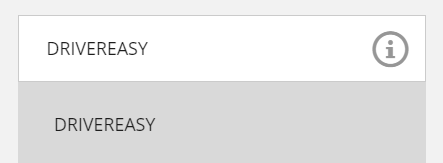












![2 Najlepsze darmowe sposoby pobierania MP4 [2022]](https://letmeknow.ch/img/knowledge/24/2-best-free-ways-download-mp4.png)
![[ROZWIĄZANE] Warzone nie używa GPU w systemie Windows 10](https://letmeknow.ch/img/knowledge/72/warzone-not-using-gpu-windows-10.jpg)



![[Naprawiono] 6 poprawek powodujących awarię gry Street Fighter 6 na PC 2023](https://letmeknow.ch/img/knowledge-base/29/fixed-6-fixes-for-street-fighter-6-crashing-on-pc-2023-1.png)